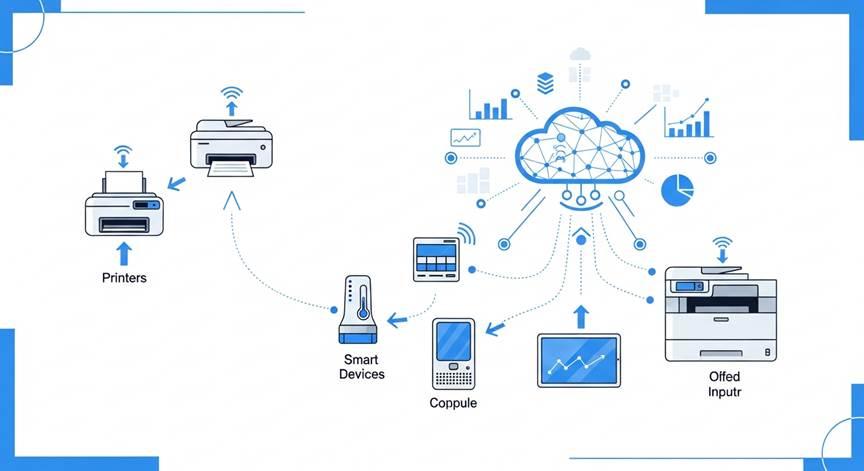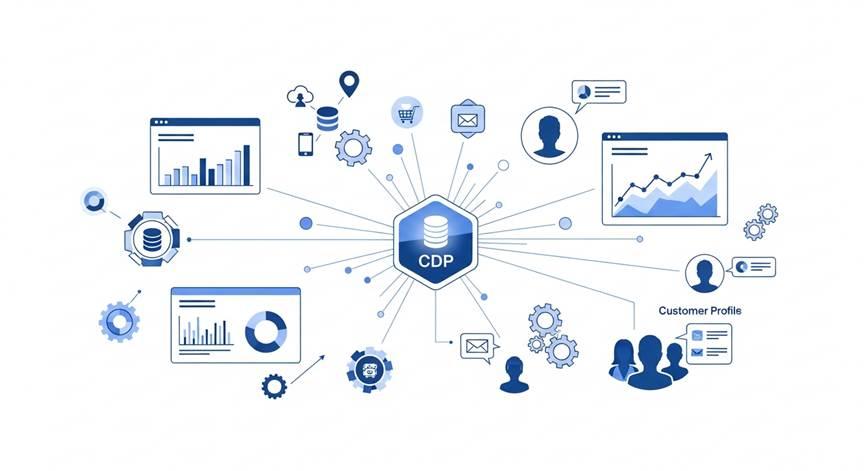Excelが重い!原因と対処法を解説

Summary
- Excelが重くなる原因はソフトの破損、PCの性能不足、ファイルの肥大化の3つが主。
- Excelのバージョン確認と更新、Officeの修復機能利用、再インストールでソフト問題を解決。
- PCのタスクマネージャーでCPU使用率を確認し、不要アプリを終了、再起動も効果的。
- Excelファイルの不要データやオブジェクト削除、シート分割、関数や数式の削減も動作改善に有効。
- 自動保存の間隔調整や不要マクロ・アドインの削除もパフォーマンス向上に寄与。
- 万が一データ破損リスク回避のためには複数人での管理や大規模データについてExcelよりSFA/CRMツールの導入管理が望ましい。
- 使いやすさとコストパフォーマンスに優れ、セキュリティも安心な営業管理ツールも紹介。
案件管理や顧客管理などをExcel(エクセル)で行っていて、いざ数値を入力したり、数字を分析したりしようとしたとき、ファイルが開かない、動作が重いなどでイライラした経験がある人も多いでしょう。特に大量の案件情報や顧客情報をエクセルで管理している場合は注意が必要です。使用中に「excel重い原因」に悩まされてはいないでしょうか?
多くのビジネスパーソンが直面するこの問題、実は簡単な対策で解消可能です。
この記事では、Excelの動作が遅くなる主な原因と、具体的な対処法を詳しく紹介します。ファイルサイズの肥大化や不要なセルの影響、複雑な計算式が原因でストレスを感じている方も、この記事を読むことでスムーズな作業環境を取り戻せます。
【関連記事】Excel(エクセル)で顧客管理するには?顧客リストの作り方をわかりやすく説明
エクセルの動作を改善するためのハードウェアやソフトウェアのアップデート方法、日常的なメンテナンスの重要性についても解説します。これにより、あなたの作業効率が劇的に向上することでしょう。エクセルのパフォーマンスを最大限に引き出し、快適な作業環境を手に入れるための第一歩を踏み出しましょう。この記事を読めば、もう「excel重い原因」に悩むことはありません。また、記事後半には根本的な問題の解決策の1つとしてexcelやスプレッドシート以外で安全に顧客管理や案件管理を実施する方法などにも触れ紹介して行きたいと思います。
先ず前半ではエクセル自体の問題解消からアプローチしてみたいと思います。
Excelが重い場合は、いくつか見直しや設定を行うことで解消できる可能性があります。先ずはExcelが重い場合の原因や、解消する方法について解説します。
Excelが重い原因ベスト3
Excelが重いと作業がうまく進められず、最悪の場合、フリーズして作業中のデータが消えてしまうといったリスクもあるでしょう。Excelが重くなる原因は、大きく3つあります。
Excelソフトの問題
プログラムファイルが破損しているなど、インストールされているExcelソフトに問題があり、動作が重くなっている可能性があります。ここでは「Microsoft 365」を想定して解説しますが、「Excel 2019」「Excel 2021」など他のバージョンでも対応可能です。
まずは、バージョンが最新の状態になっているか確認しましょう。Excelを起動して「ファイル」をクリックし、開いた画面のサイドメニューから「アカウント」をクリックしてください。最新の状態でない場合は「更新オプション」をクリックして、「今すぐ更新」をクリックすると更新プログラムがダウンロードされます。
Windowsの場合は、インストール済のOfficeアプリの修復機能があります。「スタート」から「コントロールパネル」を開き、「プログラム」をクリックしてください。「プログラムのアンインストール」をクリックすると一覧が表示されるので、そこから「Microsoft 365」を選択し、「変更」をクリックします。「クイック修復」を選択して「修復」をクリックすると、修復が始まります。
それでも不具合が続く場合やMacの場合は、一度Excelをアンインストールしてから、再インストールを試してみてください。再インストールの場合、事前にデータのバックアップをとっておくことをおすすめします。
PCの問題
Excelを使用しているPCのOSが古かったり、Excel以外のアプリを同時に大量に起動していたりすることで、動作が重くなっていることも考えられます。不要なアプリは一度閉じてみてください。画面上では見えないソフトやアプリが動作していることもあるため、タスクバーを右クリックして「タスクマネージャー」を開き、CPU使用率を確認してみてください。CPU使用率が高くメモリ不足の場合は、不要なアプリを終了しましょう。
単にPCを再起動することでも、余計なデータをクリアできる場合があります。
Excelファイルの問題
作業しているExcelファイルに大量のデータが入っていたり、大量の処理を行っていたりすると、動作が重くなってしまいます。関数やマクロ、VBA、共有機能、自動保存機能などは、Excelが重くなる原因になるでしょう。
Excelファイルに原因があって動作が重い場合の解決方法は、次で具体的に解説します。
Excelファイルの問題を解決する方法

Excelで案件管理や顧客管理を行っている場合、大量のデータや機能のせいでファイルに不具合が起こることがあります。ここでは、Excelファイルに原因があって動作が重い場合の解決方法をご紹介しましょう。
不要なデータを削除する
画像はファイルサイズを大きくする原因となりがちなため、圧縮することをおすすめします。一度圧縮すると元の解像度にはならないため、必要であればバックアップを保存してください。
不要なオブジェクトも、削除することでファイルサイズを小さくできます。オブジェクトとは図形やグラフなど、セルに挿入するのではなくワークシート上で移動できる対象と考えてください。
目に見えないオブジェクトが多数ある場合も考えられるため、「ホーム」タブを開いて「編集」の「検索と選択」をクリックし、「オブジェクトの選択と表示」を選択して一覧表示させます。ここで、いらないものを削除しましょう。
不要なシートやセルを削除する
作業に必要ないシートやセルは削除してください。何らかの手違いで、使っていないセルに数値や関数が入っていて、Excelのファイルサイズが大きくなっていることがあります。Ctrl+Endキーで最後尾のセルを確認し、不要なデータが見つかった場合は削除すると、ファイルの容量を小さくできる場合があります。
また、複数のシートがある場合、ファイルを分割することで容量を軽くすることが可能です。使わないシートはもちろん、ファイルを分割できないかも確認してみてください。
関数や数式を減らす
Excelのファイルは開く度に、特に操作をしなくても自動的に計算が行われます。そのため、関数や数式が多いとExcelの動作が重くなりがちです。いちいち計算が必要ないセルは、値に置き換えてしまいましょう。
広い範囲から条件に合ったセルを見つけ出して計算する処理(SUMIF、COUNTIFなど)を減らす、どうしてもたくさん関数を使う必要があるときは自動計算機能を停止するといったことも、Excelの動作をスムーズにする効果があります。
条件付き書式も容量を圧迫する原因になるため、必要かどうかを確認して、適宜削除してください。
自動保存時間の見直し
Excelには自動保存機能があり、設定すると数分おきにファイルの内容を保存してくれます。便利な機能ですが、保存のたびに関数などの計算をやり直すため、動作が重くなることがあるのが難点です。
自動保存の時間は10~120分で選択可能なので、適切な時間を設定しましょう。必要なければ機能を停止することも、Excelの動作を軽くするためには有効です。
必要ないマクロを削除する
使われていないマクロを削除することでも、Excelの動作は軽くなります。マクロは特定のフォーマットや形式に沿って、処理を自動化するための機能です。
過去は使っていて、現在は使われていないマクロ、手違いで登録してしまったマクロがないか確認し、削除してください。また、マクロの処理内容を見直し、不要な処理を除いたり、ループを最適化したりすることでも、容量を軽くできる場合があります。同様に、拡張機能であるアドインも、必要ないものは削除しましょう。
エクセル(Excel)での営業案件管理、顧客情報管理にこだわらないようであれば他のツールを使うといった方法もあります。
Googleスプレッドシートで顧客管理!無料で始める顧客管理の方法とは?
Excelが重いならSFAを利用してみる?
Excelで案件や顧客の管理を行うことは、手軽で安価な反面、ほかのツールと連携できないなどのデメリットがあります。複数人で利用する場合は共有機能や自動計算機能をオフにするのは難しく、シートが複数になったり思いもよらない不要なデータが残ったりすることも、防ぐのが難しいでしょう。
案件管理や顧客管理を効率的に行うなら、SFAやCRMの利用をおすすめします。月額料金はかかるものの、「動作が重くて作業が中断する」「フリーズしてデータが消えた」などと悩むことなく、データの抽出や分析、レポート出力なども可能です。
複数人で使用することが前提になっているため、いつでもどこでもスムーズに情報共有ができます。
また、営業案件情報や顧客情報には企業として守るべき重要機密情報が多数含まれていることから、セキュリティ面においてログインパスワードやログ監視、IP制限によるアクセス制限など強固なセキュリティシステムが標準実装されているSFAは企業の信頼を担保する上でも安心です。
昨今企業の生命維持を行う上で重要なシステムとして国内でも製造業から医療、教育機関まで各産業幅広く普及浸透しつつあります。
【最新版】SFA(営業管理ツール・営業支援システム)とは?おすすめ15選の機能・価格を徹底比較!
Excelの重さは解消できる!
Excelは便利なツールですが、大量に機能を利用するあまり、動作が重くなって使いにくくなってしまうことがあります。原因はさまざまですが、一つひとつ解消法を試すことで、容量を軽くすることができるでしょう。多少面倒に感じるかもしれませんが、根気よく取り組んでみてください。
Excel以外の管理方法を探している場合は、適切なSFAツールの活用がおすすめです。「GENIEE SFA/CRM」は、営業活動に必要な機能を厳選して絞り込むことで、使いやすさを追求しました。シンプルかつコストパフォーマンスが高く、多くの企業様からご好評いただいているサービスです。
設定・入力・分析の操作が直感的で、現場がストレスなく使えるよう配慮し、定着率99%という結果を実現しています。